条码软件如何旋转标签对象
在条码软件中设计标签对象时,掌握一些使用技巧可以帮助你快速提高工作效率。接下来,主要介绍的就是在条码软件中如何旋转标签对象。
在条码软件中新建标签之后,点击软件左侧的“实心A”按钮,在画布中绘制普通文本对象,双击普通文本,在图形属性-数据源中,点击“修改”按钮,删除默认的数据,在下面的状态框中手动输入要添加的信息,点击编辑-确定。
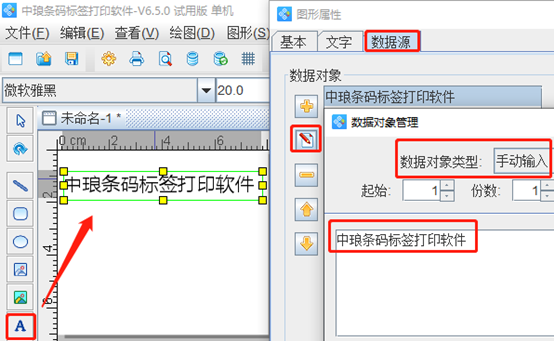
再点击软件左侧的“绘制一维条码”按钮,在画布上绘制条形码对象,双击条形码,在图形属性-数据源中,点击“修改”按钮,数据对象类型选择“手动输入”,在下面的状态框中,手动输入要添加的信息,点击编辑-确定。
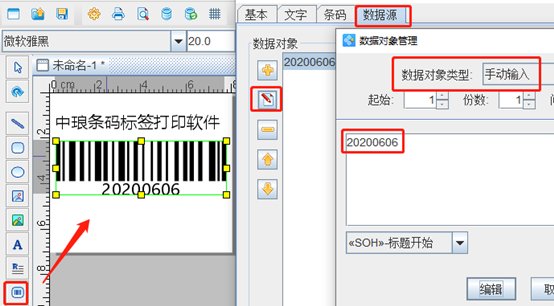
选中标签上的对象,点击软件上方工具栏中的“群组图形”按钮,群组对象。之后可以随意移动标签上的对象。
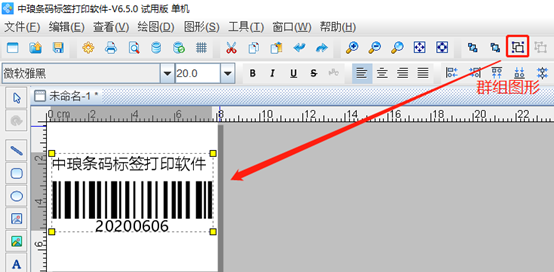
方法一:通过顶部工具栏中的旋转快捷图标按钮旋转
选中标签上群组对象,点击软件上方工具栏中的“ ”旋转按钮,可以根据自己的需求自定义旋转。这里以旋转90度为例,效果如图所示:
”旋转按钮,可以根据自己的需求自定义旋转。这里以旋转90度为例,效果如图所示:
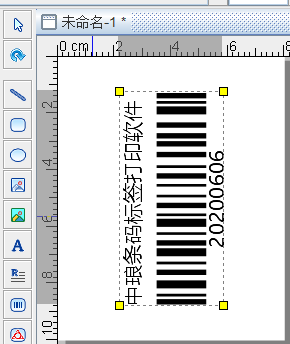
方法二:通过输入图形属性中的旋转参数旋转
选中标签上的对象双击,在图形属性-基本-角度中,可以根据自己的需求输入要旋转的角度,点击确定。这里以旋转180度为例,效果如图所示:
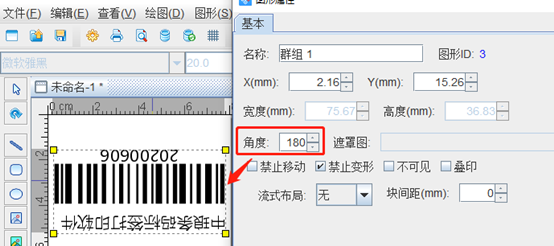
方法三:通过左侧工具栏中选旋转按钮调整旋转角度。
选中要旋转的对象,如“中琅条码标签打印软件”文字,然后点击左侧“旋转”,就可以看到该文本处于旋转状态,将鼠标放在文本四角任何一个旋转点上,鼠标会变成环装箭头装,按住鼠标左键不放,拉动鼠标旋转到适合角度即可。确定后,点击“选择”按钮即可退出旋转状态。
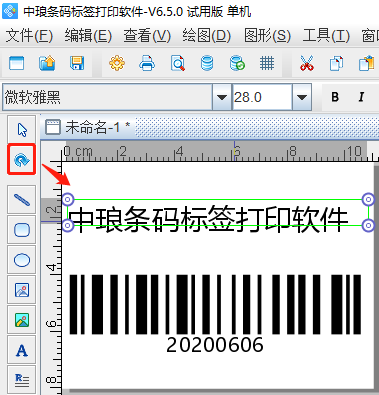
需要注意的是对于条形码,只能进行±90°或±180°角度的旋转。一是因为条码枪的识别原理是在水平或竖直方向的,在有就是打印机的打印原理限制,非±90°或±180°角度的旋转会导致条形码线条打印变形、有毛边等,影响条形码识别,甚至不能识别。
以上就是有关在条码软件中旋转标签对象的基本操作步骤,想要了解更多关于条码软件的操作技巧,可以到条码软件教程中心查询相应的教程。

共有条评论 网友评论